다음 과정에 따라 도면에 삽입할 키노트 필드를 선택하십시오.
- 다음 구성요소 중 하나에서 필드 대화상자를 엽니다.
원하는 작업... 할 일... 문자 요소에 키노트 필드 삽입 AutoCAD 문자에 필드를 삽입하려면을 참고하십시오. 여러 줄 문자(mtext) 요소에 키노트 필드 삽입 AutoCAD 여러 줄 문자에 필드를 삽입하려면을 참고하십시오. AutoCAD 테이블 셀에 키노트 필드 삽입 AutoCAD 테이블 셀에 필드를 삽입하려면을 참고하십시오. 속성 정의에 키노트 필드 삽입 AutoCAD 속성에 필드를 삽입하려면을 참고하십시오. 특성 세트 정의에 키노트 필드 삽입 특성 세트 정의에 필드를 삽입하려면을 참고하십시오. 객체 특성에 키노트 필드 삽입 객체 특성에 필드 자리 표시자를 삽입하려면을 참고하십시오. 객체 스타일에 키노트 필드 삽입 객체 스타일 특성에 필드를 추가하려면을 참고하십시오. - 필드 범주에서 AEC 키노트를 선택합니다.
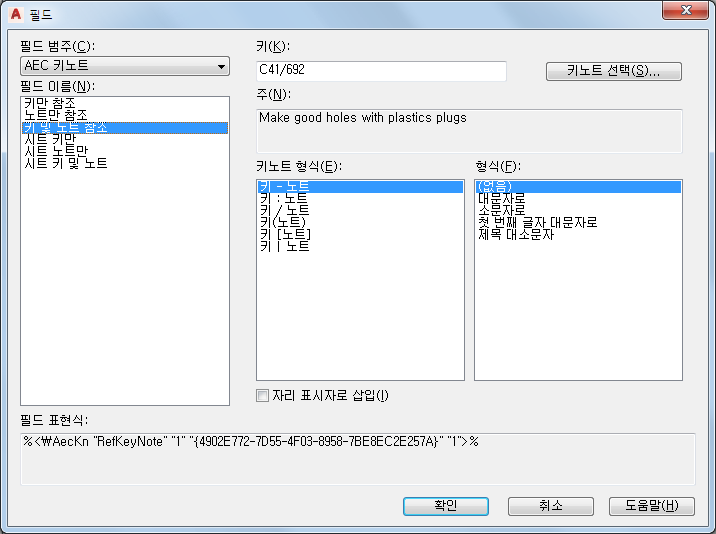
필드 이름 아래에 키노트 관련 필드가 모두 표시됩니다.
- 필드 이름에서 삽입할 키노트 필드 유형을 선택합니다.
- 키노트 선택을 클릭하여 데이터베이스에서 키노트를 선택합니다.
- 미리 지정한 키노트를 삽입하려 하거나 키노트가 삽입되면 수동으로 키노트를 선택하라는 메시지가 나타나도록 하려면 자리 표시자로 삽입을 선택합니다.
- 키 및 노트 참조나 시트 키 및 노트를 선택한 경우 키노트 형식을 선택합니다.
- 형식에서 키노트 필드에 대한 문자 형식을 선택합니다.
- 확인을 클릭합니다.